Cara mengatur/mengubah zona waktu di almalinux
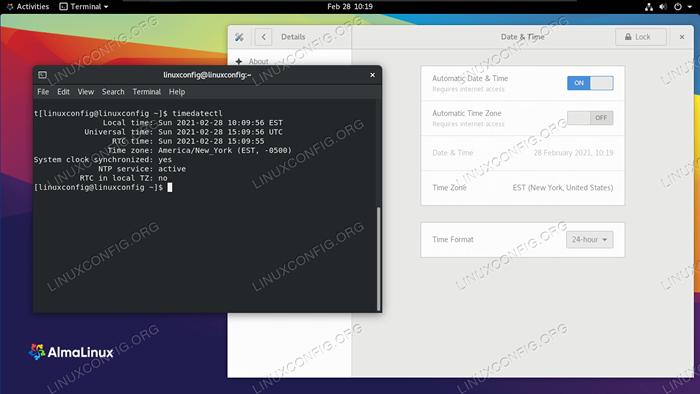
- 1561
- 315
- Dr. Travis Bahringer
Tujuan dari panduan ini adalah untuk menunjukkan cara mengatur zona waktu sistem di almalinux. Ini dapat dilakukan dari GUI dan baris perintah, jadi kami akan membahas kedua metode dalam instruksi berikut.
Mengatur sistem waktu dan waktu sistem Anda biasanya dilakukan saat awalnya memasang Almalinux atau bermigrasi dari CentOS ke Almalinux. Jika Anda melewatkan langkah itu selama instalasi, telah beralih zona waktu, atau jam sistem Anda telah keluar dari sinkronisasi, kami akan membantu Anda memperbaikinya.
Dalam tutorial ini Anda akan belajar:
- Cara mengatur zona waktu pada almalinux dari gnome gui
- Cara mengatur zona waktu pada almalinux dari baris perintah
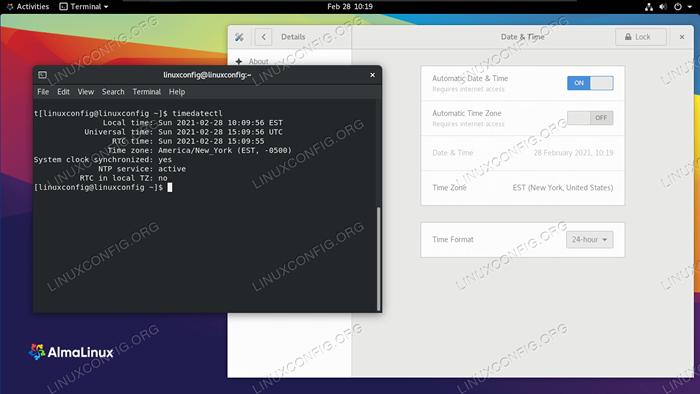 Mengubah zona waktu melalui baris perintah dan GUI di Almalinux
Mengubah zona waktu melalui baris perintah dan GUI di Almalinux | Kategori | Persyaratan, konvensi atau versi perangkat lunak yang digunakan |
|---|---|
| Sistem | Almalinux |
| Perangkat lunak | N/a |
| Lainnya | Akses istimewa ke sistem Linux Anda sebagai root atau melalui sudo memerintah. |
| Konvensi | # - mensyaratkan perintah linux yang diberikan untuk dieksekusi dengan hak istimewa root baik secara langsung sebagai pengguna root atau dengan menggunakan sudo memerintah$ - mensyaratkan perintah Linux yang diberikan untuk dieksekusi sebagai pengguna biasa |
Setel zona waktu melalui GUI
Kami akan berasumsi bahwa Anda memiliki GNOME GUI yang diinstal di Almalinux, yang merupakan GUI default. Jika Anda menggunakan beberapa lingkungan desktop lainnya, tangkapan layar di bawah ini akan terlihat sedikit berbeda. Namun, langkah -langkahnya harus sangat mirip.
- Mulailah dengan membuka menu aktivitas dan mencari "waktu". Klik menu Pengaturan Tanggal dan Waktu yang muncul.
- Ketika menu Pengaturan Tanggal dan Waktu terbuka, kita harus membukanya dengan kata sandi root kita sebelum kita dapat melakukan perubahan apa pun. Klik tombol Buka Kunci dan Tentukan Kata Sandi Anda.
- Sekarang kami dapat memilih dari zona waktu otomatis dan pengaturan tanggal atau kami dapat secara manual mengatur zona waktu kami. Untuk melakukannya, klik opsi zona waktu di dekat bagian bawah. Kemudian, cari kota besar di dekat lokasi Anda yang berbagi zona waktu yang sama dengan Anda.
- Jam sistem Anda sekarang harus disinkronkan ke zona waktu yang Anda pilih. Anda tidak perlu bermain -main dengan mengatur waktu dan tanggal secara manual, karena Almalinux akan meminta server waktu online untuk menentukan tanggal dan waktu yang tepat untuk zona waktu yang dikonfigurasi Anda. Tetapi, jika Anda ingin menentukan tanggal secara manual, Anda dapat mematikan pengaturan tanggal dan waktu otomatis. Kemudian, opsi untuk mengubah tanggal dan waktu Anda secara manual tidak lagi berwarna abu -abu. Klik untuk membuat perubahan yang diinginkan.
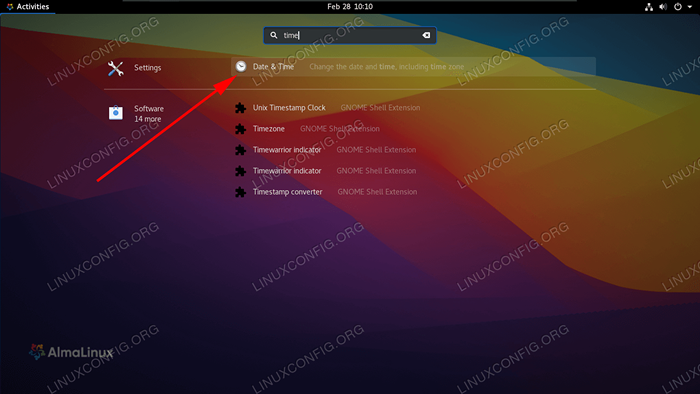 Buka Pengaturan Tanggal dan Waktu dari Menu Aktivitas
Buka Pengaturan Tanggal dan Waktu dari Menu Aktivitas 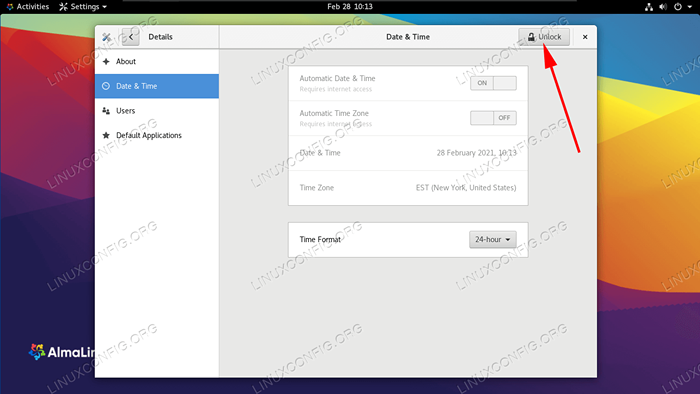 Buka kunci pengaturan dengan kata sandi root
Buka kunci pengaturan dengan kata sandi root 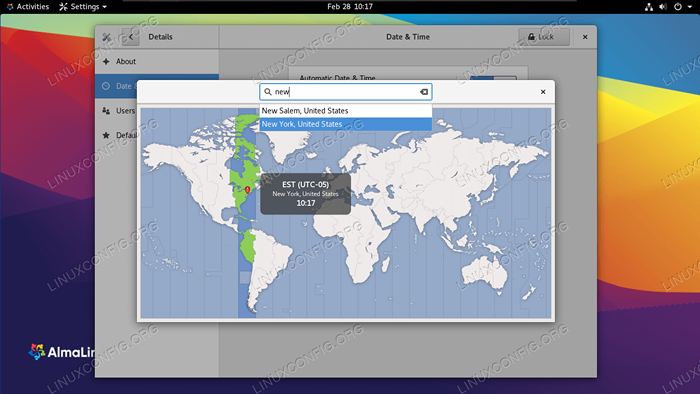 Cari kota besar terdekat yang berbagi zona waktu yang sama
Cari kota besar terdekat yang berbagi zona waktu yang sama 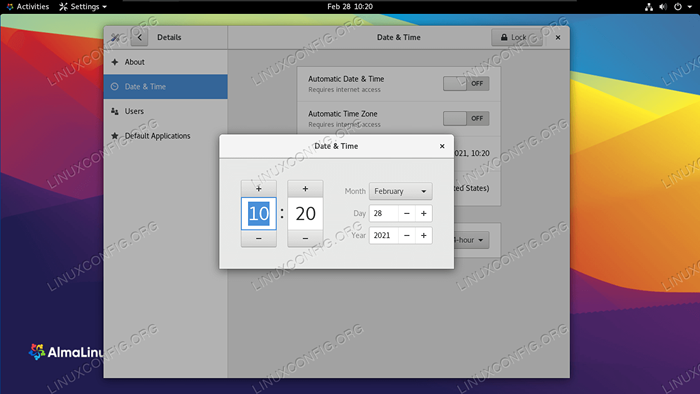 Ubah tanggal dan waktu secara manual dari gnome
Ubah tanggal dan waktu secara manual dari gnome Hanya itu yang ada untuk itu. Anda dapat menutup menu pengaturan tanggal dan waktu setelah Anda puas dengan perubahan.
Setel zona waktu melalui baris perintah
Dalam kebanyakan kasus, Anda mungkin hanya ingin mengonfigurasi zona waktu Anda, dan kami akan menunjukkan kepada Anda bagaimana di bawah. Tetapi kami juga akan membahas instruksi untuk mengatur jam sistem Anda secara manual, jika Anda memiliki keadaan yang mengharuskan Anda untuk menetapkan tanggal atau waktu yang berbeda dari server waktu resmi.
- Buka terminal dan ketik perintah berikut untuk melihat zona waktu untuk mana sistem Anda saat ini dikonfigurasi.
$ TimeDatectl Waktu Lokal: Jumat 2021-01-08 04:33:12 EST Waktu Universal: Jumat 2021-01-08 09:33:12 UTC RTC Waktu: Jumat 2021-01-08 09:33:11 Zona Waktu: Amerika: Amerika: Amerika: Amerika: Amerika: Amerika: Amerika: Amerika: Amerika: America: Jumat 2021-01-08 09:33:11 /New_york (EST, -0500) Sistem jam yang disinkronkan: Tidak ada layanan NTP: N/A RTC di TZ lokal: Tidak
- Daftar zona waktu yang tersedia dengan perintah berikut. Pilih satu yang relevan dengan lokasi Anda, dan kami akan mengkonfigurasi sistem Anda ke zona waktu itu di langkah berikutnya.
$ TimeDateTl Daftar-TimeZones
Gunakan perintah grep untuk mempersempit pencarian. Dalam contoh di bawah perintah ini akan menghasilkan daftar semua zona waktu yang tersedia di Australia:
$ TimeDateTl Daftar-TimeZones | Grep Australia Australia/Adelaide Australia/Brisbane Australia/Broken_hill Australia/Currie Australia/Darwin Australia/Eucla Australia/Hobart Australia/Lindeman Australia/Lord_howe Australia/Melbourne Australia/Perth Australia/Sydney
- Setelah Anda memilih zona waktu yang benar dari daftar, gunakan sintaks berikut untuk mengatur zona waktu sistem Anda.
$ sudo timedatectl set timezone australia/sydney
- Mengkonfirmasi bahwa perubahan telah dilakukan dengan
TimeDatectlmemerintah.$ TimeDatectl Waktu Lokal: SAT 2021-01-09 14:15:11 AEDT Universal Time: SAT 2021-01-09 03:15:11 UTC RTC Waktu: Jumat 2021-01-08 09:46:05 Zona Waktu: Australia: Australia /Sydney (AEDT, +1100) Sistem jam yang disinkronkan: Tidak ada layanan NTP: N/A RTC di TZ lokal: Tidak
- Untuk menghidupkan atau mematikan sinkronisasi waktu, gunakan perintah masing -masing di bawah ini.
$ sudo timedatectl set-ntp pada atau $ sudo timedatectl set-ntp off
- Jika Anda ingin mengatur jam sistem ke beberapa tanggal dan waktu sewenang -wenang, pastikan bahwa sinkronisasi waktu mati (seperti yang telah kami tunjukkan di atas) dan gunakan perintah tanggal berikut. Perintah ini akan mengatur tanggal dan waktu
10 Januari 2021, 12:00, Tapi ganti nilai apa pun yang Anda inginkan.$ sudo tanggal -s "10 Jan 2021 12:00:00"
Menutup pikiran
Dalam panduan ini, kami melihat cara mengatur zona waktu sistem melalui GUI dan baris perintah di Almalinux. Anda tidak hanya dapat menyinkronkan jam Anda ke zona waktu dunia mana pun, tetapi Linux juga memungkinkan kami untuk menetapkan nilai sewenang -wenang jika kami mau.
Tutorial Linux Terkait:
- Cara mengatur tanggal dan waktu di almalinux
- Jam sistem vs jam perangkat keras di linux
- Hal -hal yang harus dilakukan setelah menginstal ubuntu 20.04 FOSSA FOSSA Linux
- Cara mengubah waktu di kali linux
- Cara bermigrasi dari centos ke almalinux
- Hal -hal yang harus diinstal pada ubuntu 20.04
- Cara mendefinisikan zona firewalld khusus
- Pengantar Otomatisasi Linux, Alat dan Teknik
- Ubuntu 20.04 Panduan
- Hal -hal yang harus dilakukan setelah menginstal ubuntu 22.04 Jammy Jellyfish…

